本文為英文版的機器翻譯版本,如內容有任何歧義或不一致之處,概以英文版為準。
虛擬可交付性管理員儀表板
儀表板提供對帳戶可交付性計劃的高級檢視,例如:易於閱讀的卡片和時間序列圖,通過開啟/點擊、交付率以及退信/投訴統計資訊,顯示可交付性和評價。儀表板還提供更詳細的檢視,可讓您在發生與特定 ISP、傳送身分或與電子郵件營銷活動相關的組態集發生問題時,深入查看更詳細的特定資料表資料。
能夠從更高層次的整體水平上查看問題,還可以查看特定詳細資訊,讓您專注於可交付性中有問題的領域,而無須全面審查電子郵件程式。這種水平的洞察還可讓您在問題轉變為更大的可交付性問題 (例如:延遲或封鎖) 之前及時捕捉趨勢和潛在問題。
虛擬交付能力管理員儀表板中的帳戶概覽,顯示卡片和時間序列圖。
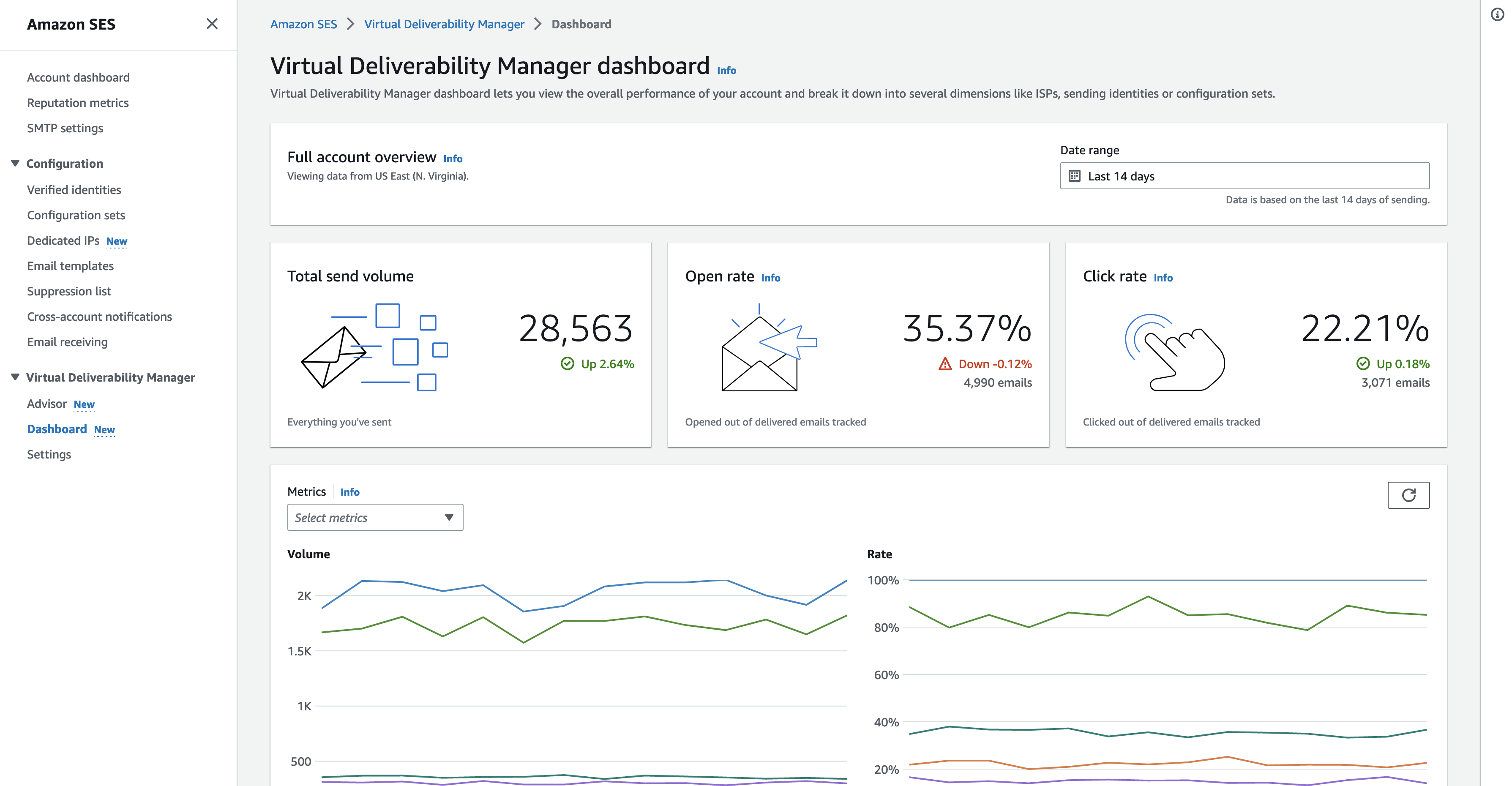
虛擬交付能力管理員儀表板中選擇的訊息表格顯示符合日期範圍及篩選條件的已傳送訊息。
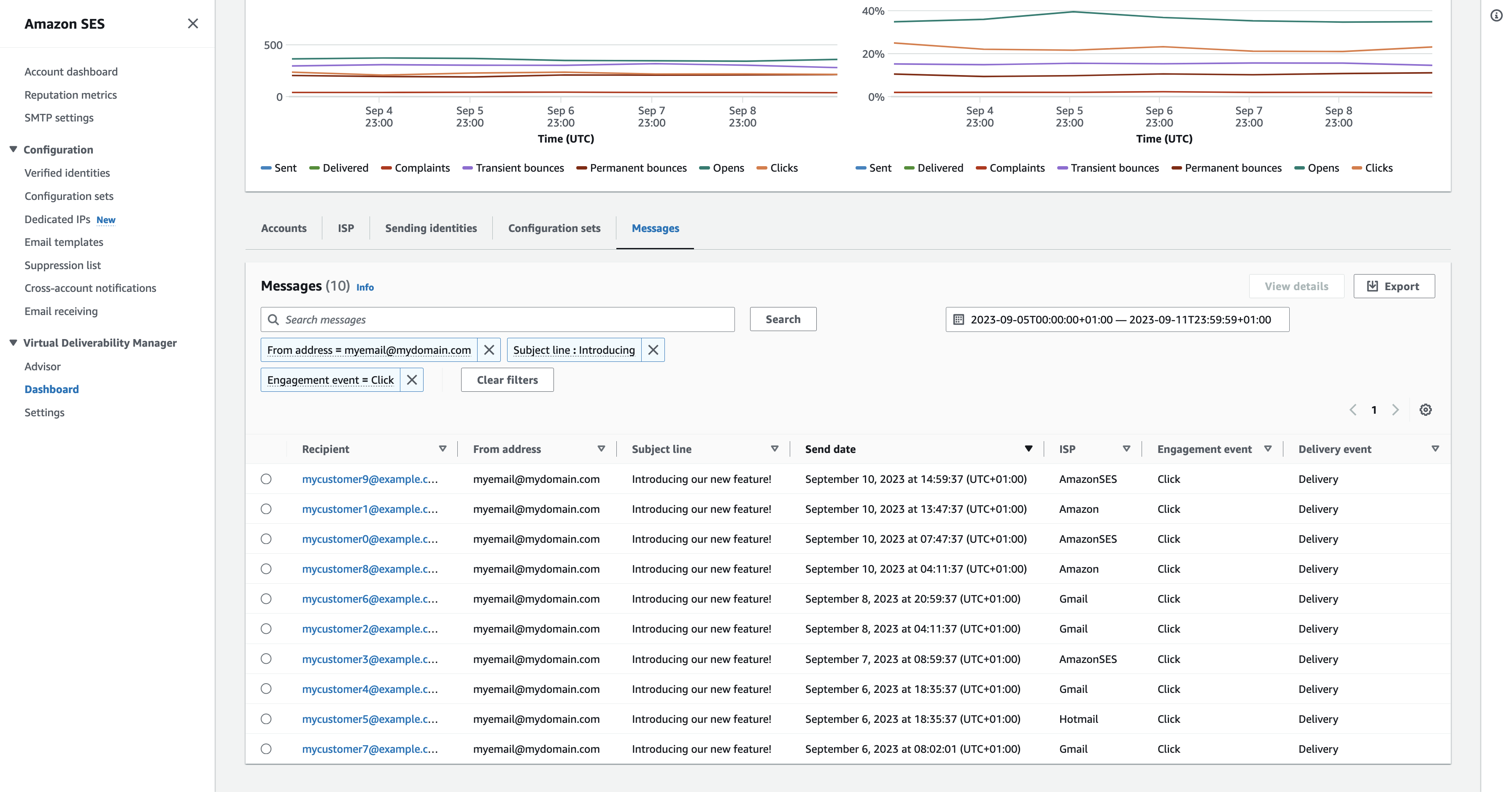
儀表板提供的精細資料,可以幫助您提升寄件人評價,並計算理想的時間和日期,從而為您的電子郵件程式提供更高的參與度和轉化率,並能夠深入到特定資料集:
-
ISP 資料 - 當您遇到特定 ISP 或信箱供應商發生可交付性問題時非常實用 - 您可以專注於有問題的端點,無須嘗試調整表現良好的整個帳戶,並與其最佳做法保持一致,以提升寄件者對該 ISP 的評價,並恢復良好的收件匣可交付性,以順利送達您的收件人。充分了解您的 ISP 分佈情況也很重要,因為您可能會向一個 ISP 或信箱供應商傳送比其他人更多的郵件。您需要確保流量始終可交付至最終收件人並接收參與度,以對您的電子郵件轉換產生正面影響。
-
傳送身分與組態集資料 - 可幫助您識別導致整體帳戶可交付性問題的傳送身分和組態集。您可以關注特別之處、調整組態,並可能減少使用特定身分傳送,直到問題解決為止。例如,傳送身分不小心傳送到禁止名單,導致所有流量通過該身分。該身分與組態集相關,導致可交付性問題。在這種情況下,若能識別傳送身分或組態集則非常實用,以便您專注於糾正該問題,而不是梳理整個帳戶來試圖找出可交付性問題的根本原因。
虛擬可交付性管理員儀表板中,針對選取的傳送身分 example.com - 卡片會顯示和可交付性和評價指標的詳細資料。此表格會顯示傳送身分傳送郵件的所有 ISP,以及輸入日期範圍內每個 ISP 的指標率。
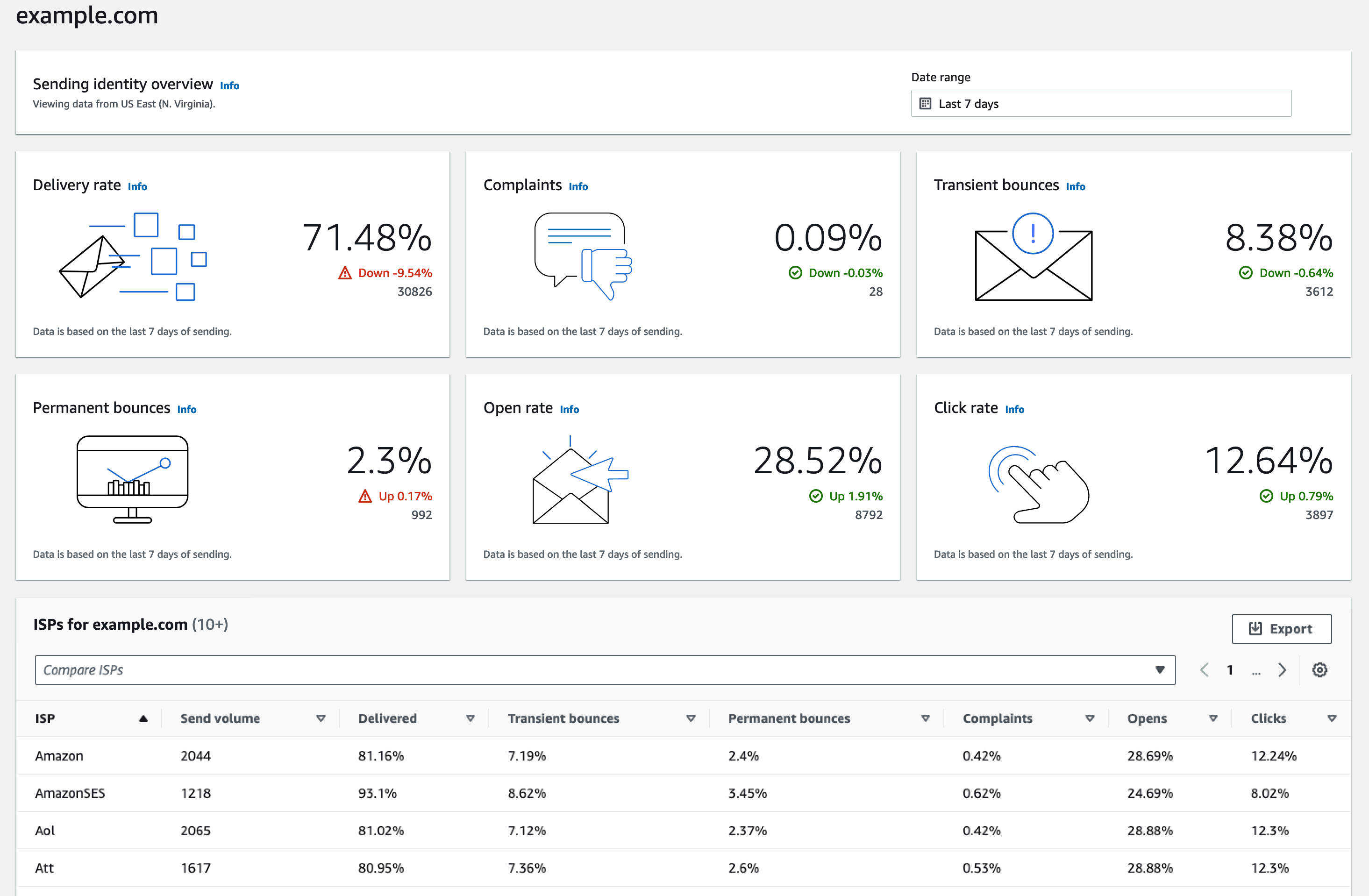
使用 Amazon SES 主控台中的虛擬可交付性管理員儀表板
下列步驟說明如何使用 Amazon SES 主控台中的虛擬可交付性管理員儀表板,檢視整體可交付性和評價統計資料,以及深入探討有問題的區域。
若要使用虛擬可交付性管理員儀表板以高級和詳細層級檢視帳戶的可交付性指標
登入 AWS Management Console ,並在 https://console.aws.amazon.com/ses/
:// 開啟 Amazon SES 主控台。 -
在左側導覽窗格中,選擇 Virtual Deliverability Manager (虛擬可交付性管理員) 中的 Dashboard (儀表板)。
注意
-
如果您尚未啟用帳戶的虛擬可交付性管理員,將無看到 Dashboard (儀表板)。如需詳細資訊,請參閱開始使用虛擬可交付性管理員。
-
儀表板指標會以近乎即時的方式顯示。
-
儀表板訊息會在傳送時間的幾分鐘內顯示。
-
-
在完整帳戶概觀面板中,選擇要用於卡片、時間序列圖和深入研究表格中所有指標的日期範圍。
在 Date range (日期範圍) 欄位中,選擇 Relative range (相對範圍) (預設值) 或 Absolute range (絕對範圍)。
-
Relative range (相對範圍) - 選取與所需天數對應的選項按鈕。
-
自訂範圍 - 輸入以天數 (最多 60 天)、週數 (最多 8 週) 或月數 (最多 2 個月) 為單位的範圍。
-
-
絕對範圍 - 您選擇的第一個日期將是開始日期,第二個日期將是結束日期,總計不超過 60 天。若要指定某一天,請同時選擇 Start (開始) 和 End date (結束日期)。
注意
以下內容適用於儀表板中的所有日期範圍:
-
所有日期和時間均為 UTC。
-
針對 Relative range (相對範圍) 日期,最後一天會以其 UTC 午夜時間戳記結束。例如,如果您選擇 Last 7 days (最近 7 天),則第七天將是昨天,直至午夜結束。
-
如果日期範圍超過 30 天,則帳戶統計資料表中的 % 差異欄和卡片中的變更百分比將不會有值 (以破折號
-表示)。
-
-
卡片、時間序列圖和所有深入研究表格、帳戶統計資料、ISP、傳送身分及組態集、會顯示根據輸入的日期範圍計算得出的指標總數,並使用 儀表板指標的計算方式 中描述的指標計算方式。
-
若要為您目前在 ISP、傳送身分或組態集表格中檢視的資料建立本機
.csv檔案,請選取其匯出按鈕。
-
-
時間序列圖會根據您輸入的日期範圍示意數量和比率的進展情況,顯示在指標窗格中。將游標暫留在圖表中的日期間隔上,會顯示確切的每日彙總數量統計或比率百分比。您可以使用選取指標下拉式清單篩選想要查看的指標。
-
選擇 Accounts (帳戶) 標籤顯示 Accounts statistics (帳戶統計資料) 表格。
-
此表格是可交付性和評價指標的概觀,顯示根據輸入日期範圍所計算的總 Volume (數量)、% Rate (百分 % 率),Sent (已傳送)、Delivered (已交付)、Complaints (投訴)、Transient & Permanent bounces (暫時性和永久性退信)、Opens & Clicks (開啟和點擊) 的 % Difference (差異百分比 %)。
注意
如果日期範圍超過 30 天,則 % 差異欄將不會有值 (以破折號
-表示)。
-
選擇 ISP 標籤以顯示 ISP 表格。
-
此表格顯示根據輸入的日期範圍,針對每個 ISP 的 Send volume (傳送量)、Delivered (已交付)、Transient & Permanent bounces (暫時性與永久性退信)、Complaints (投訴)、Opens & Clicks (開啟和點擊) 的指標。
-
若要篩選特定 ISP,請在選擇 ISP 搜尋方塊中,選擇每個 ISP 要包含的對應核取方塊。
-
若要為目前在此表格中檢視的資料建立本機
.csv檔案,請選取其匯出按鈕。
-
選擇 Sending identities (傳送身分) 標籤以顯示 Sending identities (傳送身份) 表格。
-
此表格顯示根據輸入的日期範圍,針對每個傳送身分的 Send volume (傳送量)、Delivered (已交付)、Transient & Permanent bounces (暫時性與永久性退信)、Complaints (投訴)、Opens & Clicks (開啟和點擊) 的指標。
-
若要篩選特定傳送身分,請在選擇身分搜尋方塊中,選擇每個身分要包含的對應核取方塊。
-
若要深入研究特定的傳送身分,請在 Sending identity (傳送身分) 欄位中選擇其名稱。
-
將出現卡片,根據輸入的日期範圍計算,顯示所選傳送身分的交付率、投訴、暫時性和永久性退信、開啟和點擊率。
-
時間序列圖將會重新整理,顯示所選傳送身份的所有指標 (根據輸入的日期範圍計算)。
-
將顯示一個 ISP 表格,列出傳送身分傳送郵件的所有 ISP,並根據輸入的日期範圍計算為每個 ISP 指標。
-
-
若要為目前在此表格中檢視的資料建立本機
.csv檔案,請選取其匯出按鈕。
-
選擇 Configuration sets (組態集) 標籤以顯示 Configuration sets (組態集) 表格。
-
此表格顯示根據輸入的日期範圍,顯示每個用來傳送郵件的組態集 Send volume (傳送量)、Delivered (已交付)、Transient & Permanent bounces (暫時性與永久性退信)、Complaints (投訴)、Opens & Clicks (開啟和點擊) 指標。
-
若要篩選特定組態集,請在選擇組態集搜尋方塊中,為要包含的每個組態集選擇對應的核取方塊。
-
若要深入研究特定組態集,請在 Configuration set (組態集) 欄位中選擇其名稱。
-
將出現卡片,根據輸入的日期範圍計算,顯示所選組態集的交付率、投訴、暫時性和永久性退信、開啟和點擊率。
-
時間序列圖會重新整理,顯示所選組態集計算的所有指標 (根據輸入的日期範圍計算)。
-
將顯示一個 ISP 表格,列出用於傳送郵件組態集的所有 ISP,並根據輸入的日期範圍計算為每個 ISP 指標。
-
-
若要為目前在此表格中檢視的資料建立本機
.csv檔案,請選取其匯出按鈕。
-
-
選擇合適的訊息索引標籤以顯示訊息表。
這是互動式表格,可讓您搜尋和尋找已傳送的訊息。您可以針對每封訊息,追蹤目前的交付和互動狀態、事件歷程記錄,以及查看信箱供應商傳回的回應。以下幾點說明搜尋特定訊息的方式:
-
您可以在日期範圍選擇器中選取,篩選過去 30 天內傳送的訊息。如果您未選擇日期範圍,您的搜尋將預設為過去 7 天,包括您所在時區內的當日日期。
-
在搜尋訊息欄位,您可以篩選收件人、寄件者地址、主旨行、ISP、互動事件、交付事件以及訊息 ID — 適用下列屬性:
-
根據篩選條件類型,您可以輸入區分大小寫的文字字串,或從清單中選取值。
-
互動事件僅限於單個值,主旨行最多可以有兩個值,而所有其他篩選條件每次搜尋最多可有五個值。依據訊息 ID 篩選將排除您可能選擇的任何其他篩選條件,包括日期範圍。
-
訊息 ID 欄位預設為隱藏,但可以透過選取齒輪圖示自訂如何檢視訊息表。
-
-
選取篩選條件和日期範圍後,請選擇搜尋,表格會填入符合您搜尋條件的訊息。該表最多可以載入 100 條訊息。如果您的搜尋傳回 100 則以上的訊息,資料表中的 100 則訊息會從傳回的訊息總數中隨機抽樣。
-
選擇檢視詳細資訊之後選擇訊息的選項按鈕,將產生一個訊息資訊側邊欄,包含訊息的完整事件歷程記錄、在最上方的最新訊息,以及信箱供應商傳回之任何回應或診斷代碼的詳細資料。
-
若要為目前在此表格中檢視的資料建立本機
.csv檔案,請選取其匯出按鈕。
-
使用 AWS CLI存取虛擬可交付性管理員指標資料
下列範例說明如何使用 AWS CLI存取虛擬可交付性管理員指標資料。這與主控台中虛擬可交付性管理員儀表板中所用的資料相同。
使用 存取您的可交付性指標資料 AWS CLI
您可以使用 Amazon SES API v2 中的 BatchGetMetricData 操作來存取可交付性指標資料。您可以從 AWS CLI
呼叫此操作,如下列範例所示。
-
存取可交付性指標資料:
aws --region us-east-1 sesv2 batch-get-metric-data --cli-input-json file://sends.json -
輸入的檔案看起來像這樣:
{ "Queries": [ { "Id": "Retrieve-Account-Sends", "Namespace": "VDM", "Metric": "SEND", "StartDate": "2022-11-04T00:00:00", "EndDate": "2022-11-05T00:00:00" } ] }從 Amazon SES API v2 參考資料中的
BatchGetMetricDataQuery資料類型連結,可找到關於參數值和相關資料類型的更多資訊。
使用 篩選和匯出您的可交付性指標資料 AWS CLI
此範例說明如何使用 CreateExportJob 操作,篩選您的可交付性指標資料,並將其匯出至 .csv 或 .json 檔案。這與「虛擬交付能力管理員」儀表板的 ISP、傳送身分以及組態集表中使用的資料相同。
使用 篩選和匯出您的可交付性指標資料至 .csv 或 .json 檔案 AWS CLI
您可以一起使用 CreateExportJob 操作與 MetricsDataSource Amazon SES API v2 中的資料類型,以篩選指標資料並將其匯出至 .csv 或 .json 檔案。您可以從 呼叫此操作 AWS CLI ,如下列範例所示。
-
使用輸入檔案篩選並匯出可交付性指標資料:
aws --region us-east-1 sesv2 create-export-job --cli-input-json file://metric-export-input.json -
在此範例中,輸入檔案使用
MetricsDataSource參數篩選所有您已傳送訊息的 ISP,顯示指定日期範圍內的成功交付率,以及為輸出檔案指定的 .csv 格式:{ "ExportDataSource": { "MetricsDataSource": { "Dimensions": { "ISP": ["*"] }, "Namespace": "VDM", "Metrics": [ { "Name": "DELIVERY", "Aggregation": "RATE" } ], "StartDate": "2023-06-13T00:00:00", "EndDate": "2023-06-20T00:00:00" } }, "ExportDestination": { "DataFormat": "CSV" } }可以在 Amazon SES API v2 參考資料中,從做為
ExportDataSource類型物件的MetricsDataSource找到關於參數值和相關資料類型的更多資訊。
使用 尋找您傳送的訊息、其交付和參與狀態,以及匯出結果 AWS CLI
這些範例說明如何使用 CreateExportJob 操作來搜尋和尋找您已傳送的特定訊息、查看其目前的交付和互動狀態,以及使用 AWS CLI 將搜尋結果匯出至 .csv 或 .json 檔案。這與「虛擬交付能力管理員」儀表板的訊息表中所用的資料相同。
若要尋找已傳送的訊息、其交付和參與狀態,並使用 將結果匯出至 .csv 或 .json 檔案 AWS CLI
您可以一起使用 CreateExportJob 操作和 Amazon SES API v2 中的 MessageInsightsDataSource 資料類型套用篩選條件,以尋找已傳送的特定訊息、查看其交付和互動狀態,以及將結果匯出至 .csv 或 .json 檔案。您可以從 呼叫此操作 AWS CLI ,如下列範例所示。
注意
如果您篩選的搜尋傳回 10,000 則以上的訊息,API 結果集中的 10,000 則訊息會從傳回的訊息總數中隨機抽樣。
-
尋找已發送的訊息,查看其目前狀態,並使用輸入檔案匯出結果:
aws --region us-east-1 sesv2 create-export-job --cli-input-json file://message-insights-export-input.json -
在此範例中,輸入檔案使用
MessageInsightsDataSource參數篩選等於「銷售今晚結束!」的主旨,以及為輸出檔案指定的 .csv 格式:{ "ExportDataSource": { "MessageInsightsDataSource": { "StartDate": "2023-07-01T00:00:00", "EndDate": "2023-07-10T00:00:00", "Include": { "Subject": [ "Sale Ends Tonight!" ] } } }, "ExportDestination": { "DataFormat": "CSV" } }
-
在此範例中,輸入檔案使用
MessageInsightsDataSource參數篩選以「您好」開頭的主旨,以包含「訊息」的寄件地址發送到以「@example .com」結尾的目的地,以及為輸出檔案指定的 .json 格式:{ "ExportDataSource": { "MessageInsightsDataSource": { "StartDate": "2023-07-01T00:00:00", "EndDate": "2023-07-10T00:00:00", "Include": { "Subject": [ "Hello*" ], "FromEmailAddress": [ "*information*" ], "Destination": [ "*@example.com" ] } } }, "ExportDestination": { "DataFormat": "JSON" } }
-
在此範例中,輸入檔案使用
MessageInsightsDataSource參數篩選以「您好」開頭的主旨,排除以「noreply@example.com」作為寄件地址的結果,以及為輸出檔案指定的 .csv 格式:{ "ExportDataSource": { "MessageInsightsDataSource": { "StartDate": "2023-07-01T00:00:00", "EndDate": "2023-07-10T00:00:00", "Include": { "Subject": [ "Hello*" ] }, "Exclude": { "FromEmailAddress": [ "noreply@example.com" ] } } }, "ExportDestination": { "DataFormat": "CSV" } }
-
在此範例中,輸入檔案使用
MessageInsightsDataSource參數篩選以「您好」開頭的主旨,以包含「資訊」的寄件地址傳送至以「@example .com」結尾的目的地、使用 Gmail 做為 ISP、「交付」的最後一個交付事件、最後一個互動事件 (「開啟」或「點閱」),以及為輸出檔案指定的 .json 格式:{ "ExportDataSource": { "MessageInsightsDataSource": { "StartDate": "2023-07-01T00:00:00", "EndDate": "2023-07-10T00:00:00", "Include": { "Subject": [ "Hello*" ], "FromEmailAddress": [ "*information*" ], "Destination": [ "*@example.com" ], "Isp": [ "Gmail" ], "LastDeliveryEvent": [ "DELIVERY" ], "LastEngagementEvent": [ "OPEN", "CLICK" ] } } }, "ExportDestination": { "DataFormat": "JSON" } }
-
在此範例中,輸入檔案使用
MessageInsightsDataSource參數篩選以「@example1.com」或「@example2.com」或「@example3.com」結尾的目的地,排除最後交付時間等於「傳送」或「交付」的訊息,以及為輸出檔案指定的 .csv 格式:{ "ExportDataSource": { "MessageInsightsDataSource": { "StartDate": "2023-07-01T00:00:00", "EndDate": "2023-07-10T00:00:00", "Include": { "Destination": [ "*@example1.com", "*@example2.com", "*@example3.com" ] }, "Exclude": { "LastDeliveryEvent": [ "SEND", "DELIVERY" ] } } }, "ExportDestination": { "DataFormat": "CSV" } }可以在 Amazon SES API v2 參考資料中,從做為
ExportDataSource類型物件的MessageInsightsDataSource找到關於參數值和相關資料類型的更多資訊。
使用 AWS CLI 管理您的匯出工作
這些範例說明如何透過使用 AWS CLI 列出匯出工作、取得相關資訊及進行刪除來管理匯出工作。
使用 列出匯出任務 AWS CLI
您可以使用 Amazon SES API v2 中的 ListExportJobs 操作來列出匯出工作。您可以從 呼叫此操作 AWS CLI ,如下列範例所示。
-
列出您的匯出工作:
aws --region us-east-1 sesv2 list-export-jobs --export-source-type=METRICS_DATAaws --region us-east-1 sesv2 list-export-jobs --job-status=CREATEDaws --region us-east-1 sesv2 list-export-jobs --cli-input-json file://list-export-jobs-input.json -
輸入的檔案看起來像這樣:
{ "NextToken": "", "PageSize": 0, "ExportSourceType": "METRICS_DATA", "JobStatus": "CREATED" }有關
ListExportJobs操作參數值的更多資訊,請參閱 Amazon SES API v2 參考資料。
使用 取得匯出任務的相關資訊 AWS CLI
您可以在 Amazon SES API v2 中使用 GetExportJob 操作,以取得有關匯出工作的資訊。您可以從 呼叫此操作 AWS CLI ,如下列範例所示。
-
取得匯出工作的相關資訊:
aws --region us-east-1 sesv2 get-export-job --job-id=<JobId>aws --region us-east-1 sesv2 get-export-job --cli-input-json file://get-export-job-input.json -
輸入的檔案看起來像這樣:
{ "JobId": "e2220d6b-dce5-45f2-bf60-3287a465b732" }有關
GetExportJob操作參數值的更多資訊,請參閱 Amazon SES API v2 參考資料。
使用 取消匯出任務 AWS CLI
您可以使用 Amazon SES API v2 中的 CancelExportJob 操作來取消匯出工作。您可以從 呼叫此操作 AWS CLI ,如下列範例所示。
-
取消匯出工作:
aws --region us-east-1 sesv2 cancel-export-job --job-id=<JobId>aws --region us-east-1 sesv2 cancel-export-job --cli-input-json file://cancel-export-job-input.json -
輸入的檔案看起來像這樣:
{ "JobId": "e2220d6b-dce5-45f2-bf60-3287a465b732" }有關
CancelExportJob操作參數值的更多資訊,請參閱 Amazon SES API v2 參考資料。
使用 查看訊息的完整事件歷史記錄和 ISP 回應 AWS CLI
下列範例顯示如何使用 AWS CLI 查看訊息的完整事件歷程記錄,以及信箱供應商傳回的回應或診斷代碼。這與在「虛擬交付能力管理員」儀表板的訊息表選擇訊息的選項按鈕後,出現的訊息資訊側邊欄中使用的資料相同。
使用 查看訊息的事件歷史記錄和 ISP 回應 AWS CLI
您可以在 Amazon SES API v2 中使用 GetMessageInsights 操作來查看已傳送訊息的詳細資料。您可以從 呼叫此操作 AWS CLI ,如下列範例所示。
-
查看有關由其訊息 ID 識別的已傳送電子郵件的訊息詳細資料:
aws --region us-east-1 sesv2 get-message-insights --message-id 01000100001000dd-2a19190d-99d4-0000-9f00-deb5bbf2bfbe-000001有關
GetMessageInsights操作參數值的更多資訊,請參閱 Amazon SES API v2 參考資料。
虛擬可交付性管理員儀表板指標的計算方式
虛擬可交付性管理員儀表板中顯示的所有率卡和深入研究表格,都會根據完整帳戶概觀面板中輸入的日期範圍進行指標計算。
儀表板中顯示的百分比率指標是按照表格中的說明進行計算。最後四欄代表用來衍生顯示量度之基本數學運算的限定符。例如,開啟率的計算方式為開啟總數除以開啟參與追蹤所傳送之 HTML 訊息的交付率總計。它們不會反映您在沒有參與追蹤的情況下傳送的任何訊息,也不會進行 HTML 編碼。
| 速率 % | 計算方式 | 啟用參與追蹤和 HTML | 並且至少有 1 個追蹤鏈接 | 使用 SES FBL 交付給 ISPs | 若在帳戶層級禁止名單中則排除 |
|---|---|---|---|---|---|
| Open rate (開啟率) | 開啟總數/交付總數 | ✓ | |||
| Click rate (點擊率) | 點擊總數/交付總數 | ✓ | ✓ | ||
| 投訴率 | 投訴總數/已交付總數 | ✓ | ✓ | ||
| 交付率 | 交付總數/傳送總數 | ||||
| 瞬態退信率 | 瞬態退信率總數/傳送總數 | ✓ | |||
| 永久退信率 | 永久退信率總數/傳送總數 | ✓ | |||
| 總傳送量 | 未顯示率 % (您傳送的所有內容;一律為 100%) |
如何計算所有指標的差異率和總計算量:
-
差異 % - 指定日期範圍內指標總量與前先前指標總量的差異。例如,如果指定的日期範圍為 Last 7 days (最近 7 天),則為最近 7 天的指標率 - 前 7 天的指標率。
-
Total send volume (總傳送量) 的差異百分比 % 計算方式不同。例如,(最近 7 天的傳送量 - 前 7 天的傳送量)/前 7 天的傳送量。
-
-
數量 - 每個指標的總計數。
注意
-
深入研究表格中的 Delivered (已交付) 欄位會顯示直接交貨數量,而不包含用於計算開啟率、點擊率及投訴率的已傳送限定元。
-
虛擬可交付性管理員只會追蹤具有一位收件者之電子郵件的指標,包含多位收件者的電子郵件不會計入任何虛擬可交付性管理員儀表板指標中。
-
在這些情況下,您的虛擬可交付性管理員指標計數將低於 Amazon CloudWatch 指標計數,因為 CloudWatch 指標包含多個收件者的電子郵件。
-
-
傳送至 SES 信箱模擬器的電子郵件不會計入任何虛擬可交付性管理員儀表板指標中。
-
透過委派寄件者的帳戶傳送的電子郵件 (舊稱為跨帳戶傳送) 不計入任何「虛擬交付能力管理」儀表板指標。
重要
Apple Mail 的隱私保護及其對參與率的影響:由於 Apple 自 iOS15 起為 Apple 設備實施其郵件隱私保護 (MPP) 功能,當 MPP 觸發 Apple Mail 應用程式啟動時打開,不一定是收件人開啟和/或點擊訊息,使參與度計數過高。這會導致參與度資料看起來比平常高出許多,這是電子郵件營銷人員審查參與度時必須考慮的部分。還有其他幾種識別參與度的方法,例如:web 活動,應用程式/門戶使用情況,以及使用來自非 Apple 設備的代理資料所構建出的彙總指標。重點是關注參與度趨勢,因為這可以表示您的電子郵件傳送是否存在問題。如需詳細資訊,請參閱 Apple 的郵件隱私保護